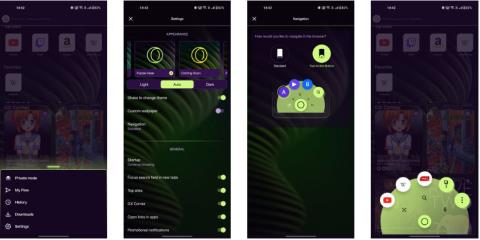Когато Opera GX стартира за мобилни устройства, тя обещаваше светкавично бързо сърфиране в интернет и скорост на зареждане. Opera изпълни обещанието си до известна степен, но това не означава, че не можете да настроите устройства с Android или приложението Opera GX, за да го направите още по-бързо.
Нека да разгледаме най-добрите начини за ускоряване на Opera GX на Android.
Активиране на бутона за бързо действие
Бутонът за бързо действие (известен като FAB) е алтернативен и интуитивен начин за управление и навигация в Opera. Тя ви позволява да стартирате нови търсения, да стартирате раздели, да преглеждате уеб съдържание и да активирате функцията за гласово търсене. Ето как да активирате бутона за бързо действие:
- Докоснете иконата на Opera в долния десен ъгъл на екрана.
- Щракнете върху Настройки .
- В раздела Облик изберете Навигация .
- Превключване от стандартен към бутон за бързо действие .
- Върнете се към главния екран на Opera GX.
- Натиснете и задръжте бутона за бързо действие в долния център на екрана и започнете да навигирате.

Активиране на бутона за бързо действие Opera GX
Използването на FAB може да отнеме известно време за свикване. Въпреки това, след като го овладеете, ще забележите, че това е много по-бърз начин за сърфиране в интернет от традиционния метод.
Затворете всички отворени раздели на Opera GX
Освен ако изрично не затворите раздел, преди да излезете от Opera GX, той ще остане отворен във фонов режим, макар и с по-нисък приоритет при използване на ресурси. Отворените раздели обаче ще накарат Opera GX да използва повече RAM, да използва повече от процесора на вашия телефон с Android и да увеличи консумацията на батерията.
Ето как можете да затворите всички отворени раздели в Opera GX:
- Докоснете иконата на раздел в долната лява част на екрана.
- Плъзнете всеки раздел надясно, ако искате да затворите конкретни раздели.
- Като алтернатива докоснете Затваряне на всички , след което изберете Затвори отново, за да затворите всеки раздел, включително текущия раздел.

Затворете всички отворени раздели на Opera GX
Активирайте топ сайтове в Opera GX
Също така е важно да настроите Opera GX по такъв начин, че да можете да работите по-бързо, когато я използвате.
Например, вместо да се налага ръчно да въвеждате URL адресите на любимите си уебсайтове в лентата за търсене, можете да ги покажете всички на началния екран на Opera GX, което ви дава лесен достъп само с едно докосване на пръста ви.
- Щракнете върху иконата на Opera в долния десен ъгъл на екрана и изберете Настройки .
- Щракнете върху плъзгача до Топ сайтове, за да го включите.

Топ сайтове на Opera GX на началния екран
След това Opera GX ще попълни списъка с най-добрите сайтове с уебсайтовете, които посещавате най-често. За съжаление, няма начин да редактирате ръчно списъка с най-добрите сайтове в Opera GX.
Добавете уебсайта към списъка с предпочитани
Това решение трябва да се разглежда като алтернатива на изброеното по-горе решение. Сайтовете, добавени към вашия списък с любими, ще се появят непосредствено под списъка с най-добрите сайтове. Вие обаче имате пълен контрол върху това кои сайтове можете да добавите към списъка.
Ето как да добавите уебсайт към списъка с предпочитани в Opera GX:
- Посетете уебсайта, който искате да добавите към списъка си с любими.
- Докоснете иконата на Opera , след което докоснете иконата на звезда в горния десен ъгъл на подменюто.
- Изберете опцията Начало .
- Наименувайте уебсайта и докоснете ДОБАВЯНЕ .
- Върнете се към началния екран на Opera GX и забележете, че уебсайтът е добавен към списъка с предпочитани.

Списък с любими Opera GX
За да намалите бъркотията на екрана, статията препоръчва да деактивирате функцията Най-популярни сайтове . Просто имайте Любими на началната страница.
Деактивирайте GX Corner
Opera GX има функция, обичана от геймърите, наречена GX Corner, която действа като новинарска емисия за всичко, свързано с игрите, от безплатни подаръци до ексклузивни оферти. Въпреки това, тъй като тази емисия с новини се актуализира в реално време, това може да накара Opera GX да увеличи използването на RAM и по този начин да има отрицателно въздействие върху нейната производителност.
GX Corner е активиран по подразбиране, така че ето как да го деактивирате:
- Щракнете върху иконата на Opera и изберете Настройки .
- Докоснете плъзгача до GX Corner, за да го изключите.

Opera GX с деактивиран GX Corner
Активирайте блокиране на реклами, блокиране на изскачащи прозорци и други функции за защита
Всеки път, когато посетите уебсайт с реклами, изскачащи прозорци и други подобни функции, вашето Android устройство използва допълнителни ресурси (включително RAM и интернет данни), за да ги зареди. Този брой се удвоява всеки път, когато посещавате уебсайтове, които могат да използват ресурсите на вашето устройство за копаене на криптовалута.
За щастие, подобно на пълния браузър Opera, Opera GX за Android има редица функции, които могат да направят сърфирането в мрежата по-ефективно:
- Щракнете върху иконата на Opera и изберете Настройки .
- Превъртете надолу до раздела Поверителност.
- Докоснете плъзгачите до следните функции:
- Блокиране на реклами
- Защита при копаене на криптовалута
- Блокиране на изскачащи прозорци

Активирайте блокиране на реклами, блокиране на изскачащи прозорци и други функции за защита
Не само, че вашите уеб страници ще се зареждат много по-бързо, но вече ще имате по-малко елементи на екрана, които могат да ви разсейват. Това ще спомогне за по-нататъшно подобряване на ефективността на вашето сърфиране и работния процес.
Блокиране на бисквитки
Разрешаването на бисквитки на сайт може да осигури уникални предимства, като например позволяване на по-бързо удостоверяване. В повечето случаи обаче бисквитките могат да повлияят на скоростта на сърфиране на Opera GX. Това ще бъде решение от две части, което ви показва как да изтриете всички бисквитки в Opera GX и как да блокирате всички бисквитки в бъдеще:
- Щракнете върху иконата на Opera и изберете Настройки .
- Превъртете надолу до раздела Поверителност и докоснете Изчистване на данните за сърфиране .
- Щракнете, за да поставите отметка в квадратчето до Бисквитки и данни за сайтове .
- Докоснете бутона X в горния ляв ъгъл, за да се върнете към раздела Поверителност .
- Кликнете върху Бисквитки .
- Изберете Забранено .

Изтрийте бисквитките за сърфиране
Всички съхранени в момента бисквитки ще бъдат изтрити и Opera GX ще спре да приема бисквитки по време на бъдещи сесии на сърфиране.
Съвети за Android за ускоряване на Opera GX
В допълнение към промените, които можете да направите в Opera GX, има и някои настройки, които можете да коригирате в Android, за да направите браузъра по-бърз.
Актуализирайте Opera GX
Всяка нова актуализация, предоставена на Opera GX, е насочена към оптимизиране на софтуера, като подобренията в производителността са с основен приоритет. Тези подобрения спомагат за ефективното ускоряване на времето за зареждане на уебсайта и отзивчивостта. Не само това, актуализациите могат също да подобрят функциите за управление на ресурсите, като например при работа с медийно съдържание.
Затова отидете в Google Play и актуализирайте Opera GX до най-новата версия, точно както бихте актуализирали всяко друго приложение за Android.
Освободете RAM за Android
Освобождаването на RAM за Android ще помогне за ускоряване на всяко приложение, работещо на него, не само уеб браузърите. Вие на практика предоставяте на Opera GX по-голямо количество RAM на вашия телефон. На свой ред това означава по-бърза многозадачност, намалено зареждане и презареждане на страници, подобрено управление на раздели (особено когато са отворени множество раздели), по-бързо изпълнение на скриптове, по-бързо кеширане и т.н.
Всяко устройство с Android има различни начини за изключване на фонови приложения, за да освободи RAM. Така че, използвайте метода, подходящ за вашето устройство, за да освободите цялата налична RAM, след което започнете да използвате Opera GX.
Периодично изчиствайте кеша на приложението на Opera GX
Уеб браузърите се възползват от изчистването на кеша повече от всеки друг тип приложение. Те са склонни да съхраняват данни и съдържание временно в кеша, за да ускорят операциите, но кешът може да се затрупа с безполезни или остарели данни. Това не само забавя скоростта на сърфиране на Opera GX, но дори може да доведе до конфликти или дори грешки.
Редовното изчистване на кеша позволява на Opera GX да стартира от чист лист, намалявайки времето за зареждане. Обикновено това решение има недостатъка, че трябва да въвеждате отново цялата си информация за вход във всички сайтове, които сте посетили. За щастие, това не е нещо, за което трябва да се притеснявате, когато използвате Opera GX, благодарение на функцията Flow , която запазва всичките ви данни.
Подобно на предишния метод, всяко устройство с Android има различен интерфейс, така че следвайте това, за да изчистите кеша на приложението на Opera GX.

Изчистване на кеша на приложението